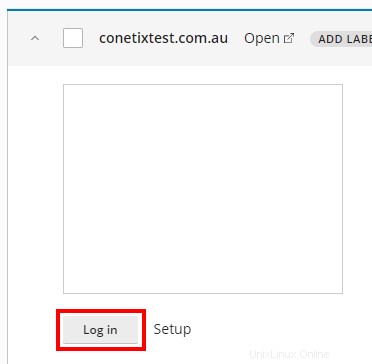Resumen
Este artículo describe cómo restablecer la contraseña de un usuario administrador de WordPress existente para un sitio usando el kit de herramientas de WordPress en Plesk. Esto puede ser útil si ha olvidado su contraseña o si la dirección de correo electrónico utilizada para recuperar la contraseña de WordPress ya no es correcta.
Instrucciones
- Inicie sesión en Plesk a través de su cuenta Conetix.
- Haga clic en 'WordPress ‘ opción del menú de la izquierda.
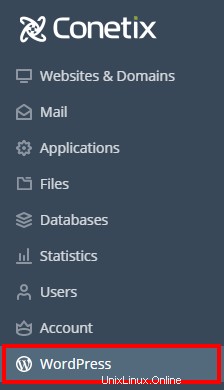
- En el sitio web para el que desea restablecer la contraseña, expanda la tarjeta del sitio y haga clic en 'Configurar '.
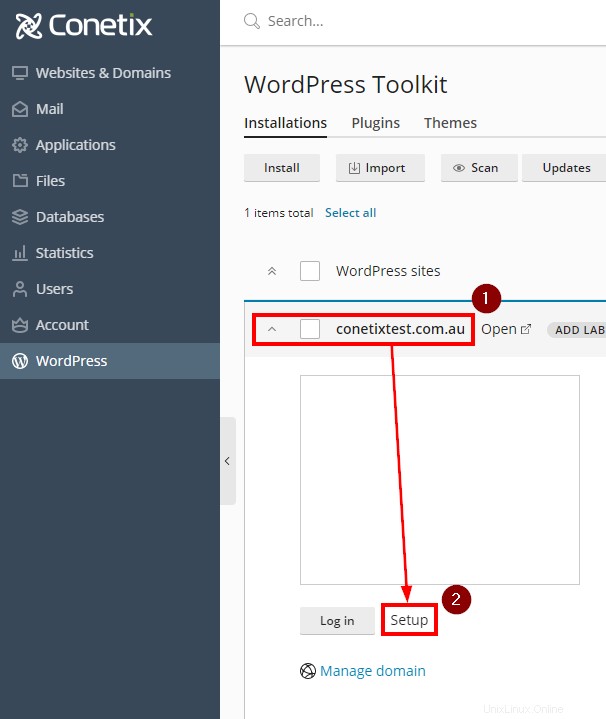
- Se le presentará una 'Configuración ‘ menú que le permitirá cambiar la contraseña de un usuario Administrador.
- Seleccione la cuenta de administrador para la que desea cambiar la contraseña (si existe más de un administrador).
- Haga clic en 'Generar ‘botón para crear una contraseña segura. Puede presionar el icono del 'ojo' para ver la contraseña. Si prefiere establecer su propia contraseña, puede escribir la suya propia.
- Haga clic en 'Cambiar ‘ para guardar la nueva contraseña.
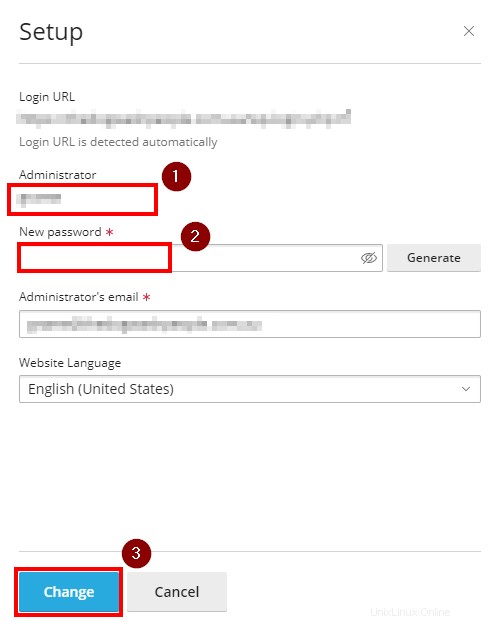
- Ahora puede iniciar sesión en WordPress utilizando la contraseña recién cambiada, ya sea en la página de inicio de sesión normal de WordPress o mediante el kit de herramientas de WordPress haciendo clic en 'Iniciar sesión botón ‘.